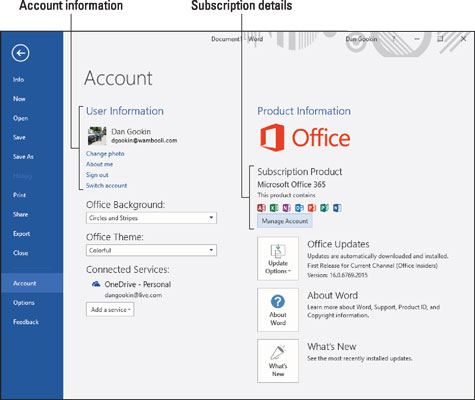Þú getur keypt Word 2016 sem sjálfstæðan hugbúnað, eða þú getur borgað fyrir áskrift að Office 365 þjónustunni. Með Office 365 færðu hins vegar meira: Þú færð ókeypis uppfærslur á nýjustu útgáfuna, allt að fimm aðskildar uppsetningar af Word (og restinni af Office pakkanum) á tölvum, Mac og fartækjum og þú færð auka geymslupláss fyrir OneDrive .
- Office 365 er áskriftarþjónusta. Það veitir þér aðgang að Microsoft pakkanum af forritum gegn árlegu gjaldi.
- Ekki sérhver Office 365 áskrift býður upp á fulla Office pakkann, en þær innihalda allar Microsoft Word.
- Hugtakið Office 365 er samheiti yfir núverandi útgáfu af Office. Þannig að útgáfan af Word sem notuð er með Office 365 áskrift er í augnablikinu Word 2016. Þegar nýrri útgáfa af Word er gefin út uppfæra Office 365 notendur sjálfkrafa.
Sækja Office 365
Ef þú kemst að því að það að kaupa Word sem stakan hugbúnaðarpakka virkar fyrir þig, frábært! Í faglegum aðstæðum, eða kannski þegar þú átt nokkra gizmo og ert þreyttur á að kaupa sér oft nýtt eintak af Word, þá er Office 365 áskriftin verðug.
Ef þú ert forvitinn um Office 365 skaltu fara á office.com . Þú getur hlaðið niður ókeypis prufuáskrift, lesið um valkosti fyrir farsíma og vefinn og metið hvort það sé verðugt tilboð.
- Núverandi árlegt verð fyrir eina Office 365 áskrift er $70 fyrir einstakling. Þetta leyfi felur í sér aðgang að Word á vefnum sem og uppsetningu á Office 365 á tölvu og fartæki.
- Innifalið með grunn ($70) Office 365 áskriftinni er 1TB (terabæti) af OneDrive netgeymsluplássi.
- Stofnunin þín eða skólinn gæti boðið þér viðbótaráskrift að Office 365. Þessi aðgangur inniheldur afrit af Word sem þú getur hlaðið niður, aðgangur að Word á vefnum, auk sérstakrar netgeymslu og annars góðgætis.
Athugaðu Office 365 áskriftina þína
Til að staðfesta að þú sért með núverandi Office 365 áskrift skaltu fylgja þessum skrefum í Word:
Smelltu á File flipann.
Veldu Reikningur úr hlutunum sem eru skráðir vinstra megin á skjánum.
Ef þú ert með Office 365 áskrift sérðu upplýsingar svipaðar og sýnt er á eftirfarandi mynd.
Ef þú sérð ekki notendaupplýsingarnar þínar vinstra megin í glugganum skaltu smella á Innskráningarhnappinn til að skrá þig inn á Office 365.
Til að athuga stöðu reikningsins þíns, staðfesta endurnýjunardagsetningu þína, athuga kreditkortaupplýsingar eða framkvæma önnur áskriftarverkefni, smelltu á hnappinn Stjórna reikningi á reikningsskjánum. Þú ert færð á vefsíðu þar sem þú getur skráð þig inn á Office reikninginn þinn og skoðað ýmsar stillingar.
Eitt af því sem þú getur framkvæmt á Office vefsíðunni er að setja upp Office 365 á aðra tölvu, eins og fartölvuna þína eða kannski annað kerfi á heimaskrifstofu. Þú getur líka stjórnað þessum uppsetningum, til dæmis að fjarlægja uppsetningu af gömlu fartölvunni þinni svo þú getir bætt henni við nýju fartölvuna þína.
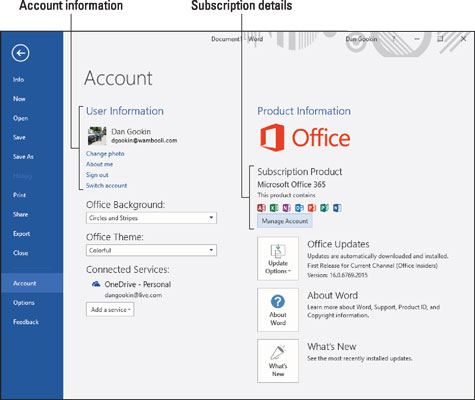
Athugaðu Office 365 áskriftina þína.
Ef þú ræsir Word og það tilkynnir þér að Office 365 uppsetningin þín sé ógild, fylgdu skrefunum í þessum hluta og skráðu þig inn aftur til að virkja reikninginn aftur.